PS怎么做万花筒?ps滤镜制作色彩斑斓的万花筒效果
今天小编为大家介绍ps滤镜制作色彩斑斓的万花筒效果方法,教程真的很不错,制作出来的万花筒效果非常漂亮,难度也不是很大,推荐到脚本之家,喜欢的朋友可以跟着教程一起来学习
ps的是我们日常修图必不可少的工具之一,那么PS怎么做万花筒?今天和大家分享下利用photoshop软件来制作色彩斑斓的万花筒效果图。一起来看看吧!

方法/步骤
1、打开我们电脑上的photshop制图软件,新建宽度(W)1024像素、高度()768像素、分辨率(R)72像素/英寸、颜色模式(M)RGB颜色8位、背景内容(C)白色的一个空白文档;
然后选择工具箱中的“椭圆工具”选项,按住键盘上的“Shift”键拉动鼠标在文档中绘制出一个正圆形。如图所示;
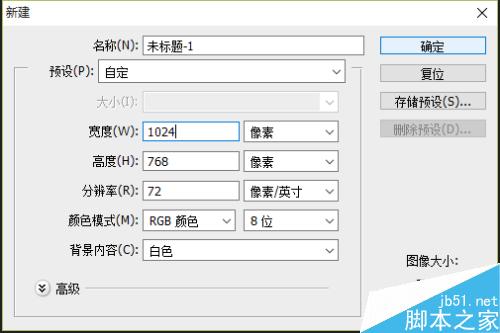
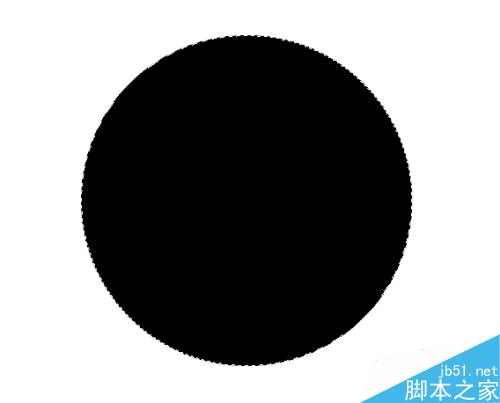
2、正圆形绘制出以后,依次点击标题菜单栏的“滤镜”选项,在弹出的滤镜下拉选项栏中点击“像素化”,在像素化的子选项菜单中选择“彩色半调”命令点击它。接着在弹出的“彩色半调”命令窗口中,设置其参数;最大半径(R)设置为100像素、网角(度):通道1(1)设置为108、通道2(2)设置为160、通道3(3)设置为90、通道4(4)设置为45。设置好以后再点击”确定“。如图所示
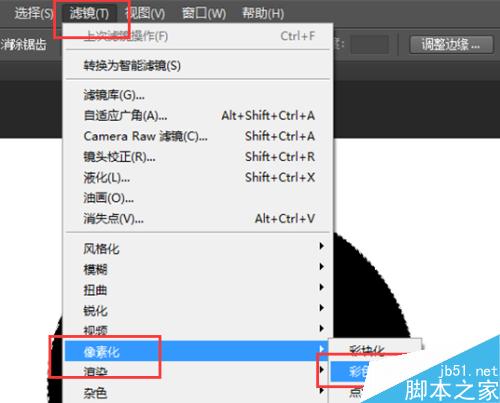
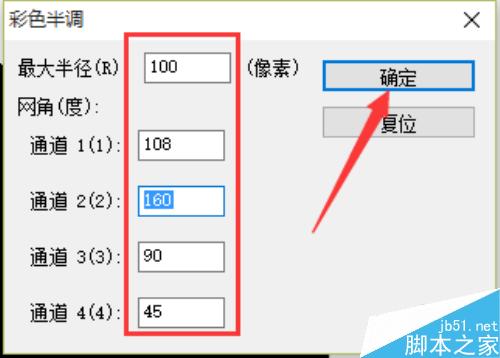
3、按住键盘的Ctrl+J快捷组合键复制当前图层,然后选中当前复制出来的图层1。再依次点击标题菜单栏的“滤镜”选项,在弹出的滤镜下拉选项栏中点击“扭曲”,在扭曲的子选项菜单中选择“球面化”命令点击它。接着在弹出的“球面化”命令窗口中,设置其参数,把“数量(A)的数值设定为100%,使我们的图像产生球面化变形的效果。如图所示
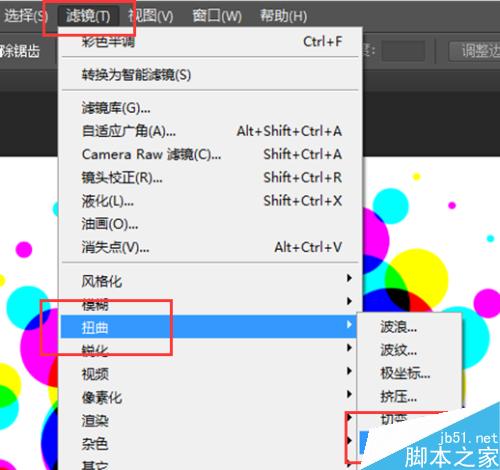
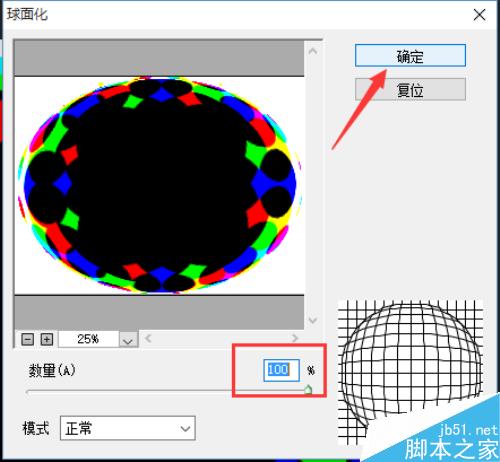
4、再按住键盘的Ctrl+I快捷组合键将图层1反相,设置图层1的混合模式为”正片叠底“。如图所示;
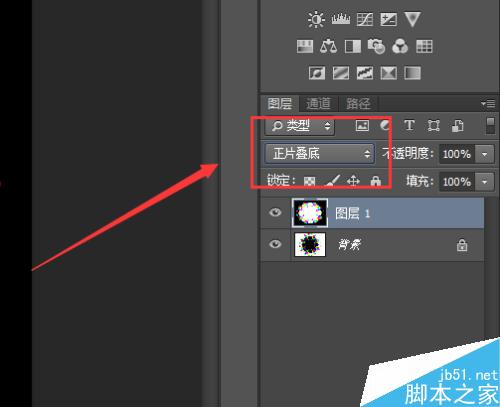
5、然后在”图层面板“窗口中选中”背景图层“按住键盘的Ctrl+J快捷组合键复制出一个新的”背景 拷贝图层“,再将复制的背景 拷贝图层拖动至图层窗口的顶层。
选中图层窗口的”背景 拷贝图层“,接着依次点击标题菜单栏的“滤镜”选项,在弹出的滤镜下拉选项栏中点击“扭曲”,在扭曲的子选项菜单中选择“球面化”命令点击它。接着在弹出的“球面化”命令窗口中,设置其参数,把“数量(A)的数值设定为-100%,设置好以后再点击”确定“。
如图所示;
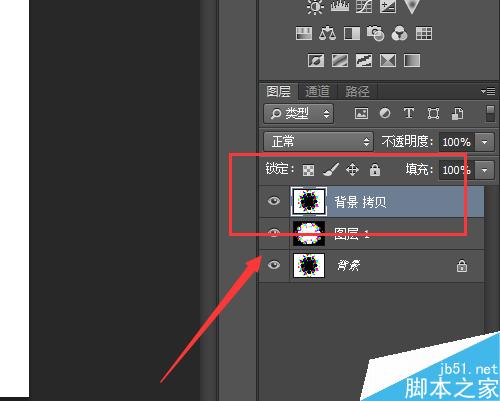
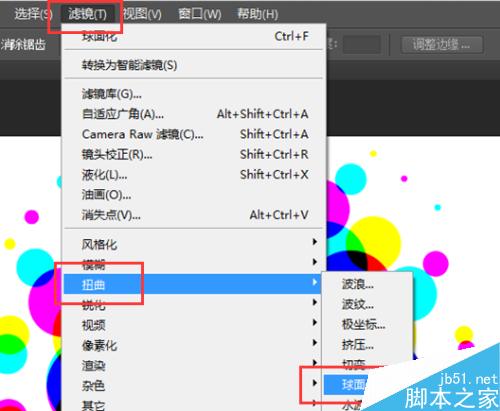
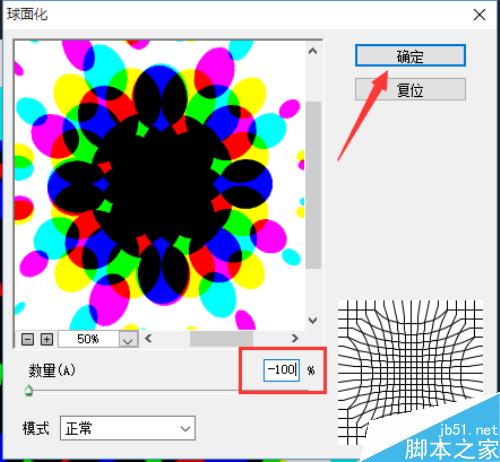
6、接着再按住键盘的Ctrl+I快捷组合键将背景 拷贝图层反相,设置背景 拷贝图层的混合模式为”变亮“。如图所示;
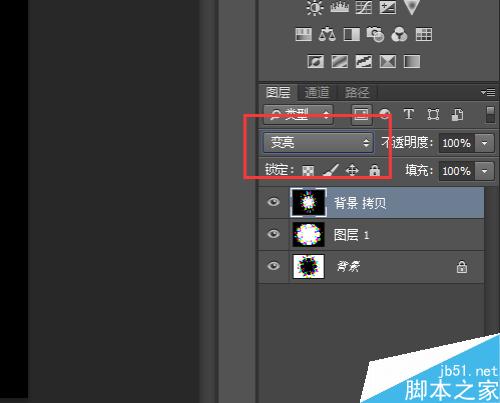
7、参数全部设置好以后,再回到的我们的编辑窗口可以看到我们编辑后的万花筒是不是已经变得色彩斑斓了,这个就是我们设计的最终效果——色彩斑斓的万花筒效果图。如图所示;

以上就是ps滤镜制作色彩斑斓的万花筒效果方法介绍,大家觉得怎么样,喜欢的朋友可以跟着教程一起来学习吧!

ホットAIツール

Undresser.AI Undress
リアルなヌード写真を作成する AI 搭載アプリ

AI Clothes Remover
写真から衣服を削除するオンライン AI ツール。

Undress AI Tool
脱衣画像を無料で

Clothoff.io
AI衣類リムーバー

AI Hentai Generator
AIヘンタイを無料で生成します。

人気の記事

ホットツール

メモ帳++7.3.1
使いやすく無料のコードエディター

SublimeText3 中国語版
中国語版、とても使いやすい

ゼンドスタジオ 13.0.1
強力な PHP 統合開発環境

ドリームウィーバー CS6
ビジュアル Web 開発ツール

SublimeText3 Mac版
神レベルのコード編集ソフト(SublimeText3)

ホットトピック
 7513
7513
 15
15
 1378
1378
 52
52
 79
79
 11
11
 19
19
 64
64
 ソーシャルメディアグラフィックを作成するためにPhotoshopを使用するにはどうすればよいですか?
Mar 18, 2025 pm 01:41 PM
ソーシャルメディアグラフィックを作成するためにPhotoshopを使用するにはどうすればよいですか?
Mar 18, 2025 pm 01:41 PM
この記事では、ソーシャルメディアグラフィックスのPhotoshop、セットアップ、設計ツール、最適化技術をカバーすることを使用して詳細に説明しています。グラフィック作成の効率と品質を強調しています。
 PSが荷重を見せ続ける理由は何ですか?
Apr 06, 2025 pm 06:39 PM
PSが荷重を見せ続ける理由は何ですか?
Apr 06, 2025 pm 06:39 PM
PSの「読み込み」の問題は、リソースアクセスまたは処理の問題によって引き起こされます。ハードディスクの読み取り速度は遅いか悪いです。CrystaldiskInfoを使用して、ハードディスクの健康を確認し、問題のあるハードディスクを置き換えます。不十分なメモリ:高解像度の画像と複雑な層処理に対するPSのニーズを満たすためのメモリをアップグレードします。グラフィックカードドライバーは時代遅れまたは破損しています:ドライバーを更新して、PSとグラフィックスカードの間の通信を最適化します。ファイルパスが長すぎるか、ファイル名に特殊文字があります。短いパスを使用して特殊文字を避けます。 PS独自の問題:PSインストーラーを再インストールまたは修理します。
 Photoshop(ファイルサイズ、解像度を最適化)を使用してWeb用の画像を準備するにはどうすればよいですか?
Mar 18, 2025 pm 01:35 PM
Photoshop(ファイルサイズ、解像度を最適化)を使用してWeb用の画像を準備するにはどうすればよいですか?
Mar 18, 2025 pm 01:35 PM
記事では、ファイルのサイズと解像度に焦点を当てたPhotoshopを使用して、Webの画像の最適化について説明します。主な問題は、品質と負荷時間のバランスをとることです。
 Photoshop(解像度、カラープロファイル)を使用して、印刷用の画像を準備するにはどうすればよいですか?
Mar 18, 2025 pm 01:36 PM
Photoshop(解像度、カラープロファイル)を使用して、印刷用の画像を準備するにはどうすればよいですか?
Mar 18, 2025 pm 01:36 PM
この記事は、Photoshopで印刷するための画像の準備を導き、解像度、色プロファイル、シャープネスに焦点を当てています。 300 PPIおよびCMYKプロファイルが高品質のプリントに不可欠であると主張しています。
 PhotoshopでアニメーションGIFを作成するにはどうすればよいですか?
Mar 18, 2025 pm 01:38 PM
PhotoshopでアニメーションGIFを作成するにはどうすればよいですか?
Mar 18, 2025 pm 01:38 PM
記事では、既存のGIFにフレームを追加するなど、PhotoshopでアニメーションGIFの作成と最適化について説明します。主な焦点は、品質とファイルサイズのバランスをとることです。
 PSでPDFをエクスポートすることに関する一般的な質問は何ですか
Apr 06, 2025 pm 04:51 PM
PSでPDFをエクスポートすることに関する一般的な質問は何ですか
Apr 06, 2025 pm 04:51 PM
PSをPDFとしてエクスポートする際のよくある質問とソリューション:フォント埋め込み問題:「フォント」オプションを確認し、「埋め込み」を選択するか、フォントを曲線(パス)に変換します。色偏差の問題:ファイルをCMYKモードに変換し、色を調整します。 RGBで直接エクスポートするには、プレビューと色の逸脱のための心理的な準備が必要です。解像度とファイルサイズの問題:実際の条件に応じて解像度を選択するか、圧縮オプションを使用してファイルサイズを最適化します。特殊効果の問題:エクスポートする前にレイヤーをマージ(フラットン)するか、長所と短所を比較検討します。
 Photoshopのビデオ編集機能を使用するにはどうすればよいですか?
Mar 18, 2025 pm 01:37 PM
Photoshopのビデオ編集機能を使用するにはどうすればよいですか?
Mar 18, 2025 pm 01:37 PM
この記事では、ビデオ編集にPhotoshopを使用する方法、ビデオのインポート、編集、エクスポートの手順の詳細、およびタイムラインパネル、ビデオレイヤー、エフェクトなどの重要な機能の強調表示について説明します。
 PSが常にロードされていることを常に示しているときに、ロードの問題を解決する方法は?
Apr 06, 2025 pm 06:30 PM
PSが常にロードされていることを常に示しているときに、ロードの問題を解決する方法は?
Apr 06, 2025 pm 06:30 PM
PSカードは「ロード」ですか?ソリューションには、コンピューターの構成(メモリ、ハードディスク、プロセッサ)の確認、ハードディスクの断片化のクリーニング、グラフィックカードドライバーの更新、PS設定の調整、PSの再インストール、優れたプログラミング習慣の開発が含まれます。




